Koliko pjesama imate na Apple Music ili Spotify? Ispostavilo se da je na to pitanje zapravo puno teže odgovoriti nego što mislite.
To je zato što niti jedna usluga strujanja ne nudi jednostavnu značajku "brojanja pjesama" na iOS-u, Androidu ili čak PC-u. S obzirom na to, postoji nekoliko rješenja koja možete isprobati.
Sadržaj
- Povezano čitanje
- Kako provjeriti koliko pjesama imate na Apple Musicu?
- Kako provjeriti koliko pjesama imate na Spotifyju?
- Ostali savjeti za glazbenu knjižnicu
-
Savjeti za čitatelje
- Vezane objave:
Povezano čitanje
- Popravite kako Apple Music ne radi na iPhoneu / iPadu
- Kako slušati vlastite MP3 datoteke koristeći Spotify na iOS-u
- Kako pronaći i vidjeti svoj Apple Music Replay
- Nedostaje kupljena glazba s iTunesa ili Apple Musica? Isprobajte ove postavke
- Koristite AirPods za Spotify? Dobijte najbolji zvuk pomoću ovih savjeta
- Nedostaje Apple Music, prazna ili prazna nakon ažuriranja iPhonea ili iPada? Popravite to danas!
Kako provjeriti koliko pjesama imate na Apple Musicu?
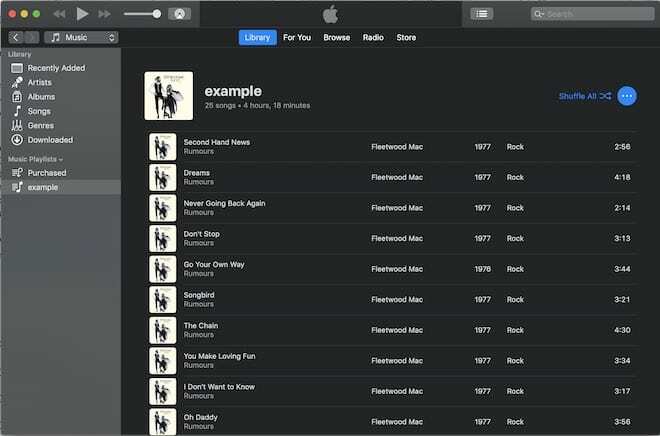
Da sažeto odgovorim na pitanje: ne postoji način da vidite koliko ste pjesama spremili u svoju biblioteku u Apple Music. Barem ne na iOS-u.
Na računalu je zapravo moguće imate li pristup aplikaciji Glazba u Catalina ili iTunes na Windowsu i starijim verzijama macOS-a.
Samo idite na karticu Pjesme u odjeljku Glazba. Kada ste tamo, odaberite sve svoje pjesme i dodajte ih na jedan popis za reprodukciju. Popisi za reprodukciju, za razliku od same vaše biblioteke, zapravo imaju broj pjesama.
Možete, naravno, učiniti nešto slično na iOS-u ili Androidu, ali to je puno zamornije. Morali biste odabrati svaku pjesmu na svom pametnom telefonu i dodati je na jedan popis pjesama - što je lakše reći nego učiniti na mobilnim operativnim sustavima.
Međutim, na iOS-u možete saznati koliko je pjesama preuzeto u lokalnu pohranu vašeg uređaja putem Apple Musica ili iTunesa.
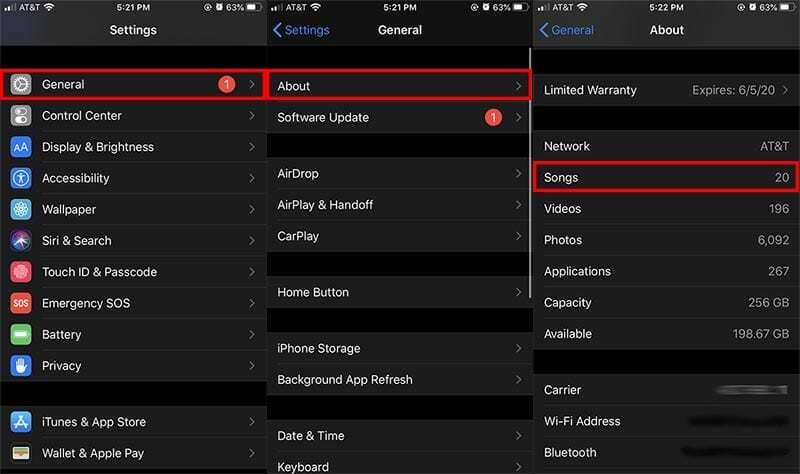
Samo idite na Postavke —> Općenito —> O. Pomaknite se prema dolje i vidjet ćete odjeljak za pjesme. Ovo su sve pjesme spremljene u lokalnu pohranu vašeg iOS uređaja.
Kako provjeriti koliko pjesama imate na Spotifyju?
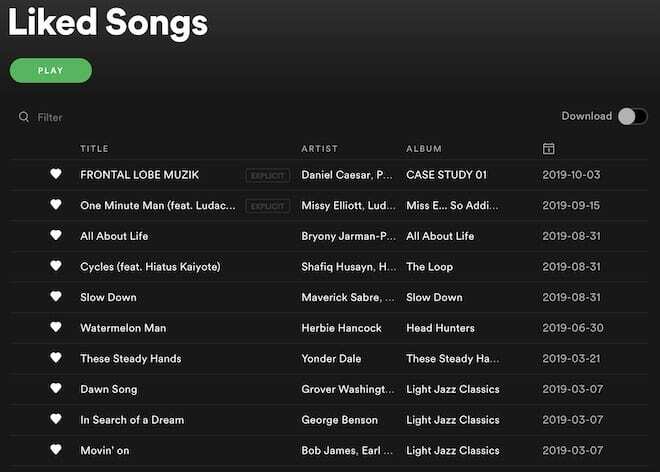
Slično kao i Apple Music, Spotify zapravo ne nudi nikakav način da otkrijete koliko se pjesama zapravo nalazi u vašoj zbirci. To vrijedi čak i za pjesme koje se preuzimaju lokalno na vaš uređaj. Međutim, postoji rješenje za to.
Možete odabrati sve pjesme na različitim popisima za reprodukciju i dodati ih na jedan popis pjesama. Kao i kod Apple Musica, popisi pjesama Spotify zapravo će imati broj pjesama.
Opet, to je puno lakše postići na Macu ili PC-u, a ne na pametnom telefonu ili tabletu. (Također imajte na umu da se čini da mobilna verzija Spotifyja ne navodi broj pjesama pod Popisi za reprodukciju.)
Vrijedi napomenuti da odjeljak "Sviđale se pjesme" aplikacije Spotify ne navodi sve pjesme koje ste spremili na popise za reprodukciju. Navodi samo pjesme koje su vam se posebno svidjele pomoću ikone srca.
S obzirom na to, možda bi bilo vrijedno pritisnuti tu ikonu srca pored svake pjesme u vašoj biblioteci Spotify. Nakon što to učinite, moći ćete vidjeti ukupan broj svih pjesama koje imate.
Ostali savjeti za glazbenu knjižnicu
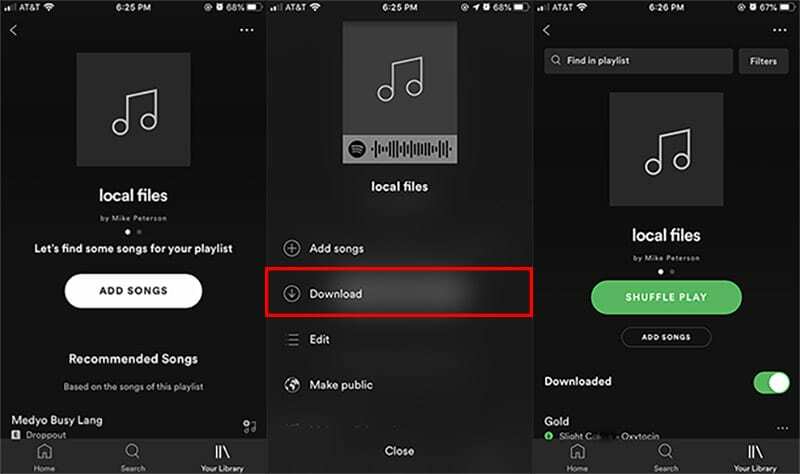
Dakle, ne postoji jednostavan način da vidite sve pjesme koje imate u svojoj zbirci. Ali postoji nekoliko dodatnih savjeta koje možete imati na umu ako želite svoje usluge streaminga održavati urednima i organiziranima. Evo nekoliko važnih.
- Koristite mape popisa za reprodukciju. I Apple Music i Spotify podržavaju mape popisa za reprodukciju, koje su izvrsne za organiziranje vaše biblioteke. Nažalost, morat ćete koristiti aplikaciju Apple Music ili Spotify na računalu za izradu mapa popisa za reprodukciju. Na obje platforme možete stvoriti jednu tako da odete na File > New > Playlist Folder.
- Razmislite o popisu za reprodukciju "running tally". Iako je možda teško započeti, razmislite o dodavanju svake pjesme koja vam se sviđa ili pjesama na vašim raznim popisima za reprodukciju na jedan popis za reprodukciju pod nazivom "tally" ili nešto slično. Na taj ćete način moći vidjeti sve pjesme u svojoj biblioteci na jednom mjestu.
- Slušajte vlastitu glazbu. Ako na računalu imate biblioteku MP3 datoteka koje se ne emituju, trebali biste ih iskoristiti tako da ih slušate putem odabrane aplikacije za strujanje. Apple Music prilično olakšava slušanje lokalnih pjesama prenesenih putem iTunesa ili aplikacije Glazba. Za Spotify možete slijediti naš prethodni vodič za preuzimanje lokalnih pjesama.
Savjeti za čitatelje 
- Trace preporučuje ovaj postupak ako vam odgovara ljuska Unixa
- Otvorite prozor terminala i promijenite direktorij u koji Apple music pohranjuje albume
- Na Traceovom sustavu nalazi se ovdje: /Users/trace/Music/iTunes/iTunes Media/music
- Zatim potražite i brojite datoteke s ekstenzijama za pjesme. U Traceovoj biblioteci to su m4a za pjesme preuzete iz iTunes trgovine i .mp3 za pjesme digitalizirano s vinila ili ripano s CD-a. Imajte na umu da možda imate različite glazbene formate knjižnica
- Evo te dvije naredbe Trace koje se koriste:
- pronaći. -naziv “*.mp3” | wc -l
- pronaći. -ime “*.m4a” | wc -l

Mike je slobodni novinar iz San Diega u Kaliforniji.
Iako prvenstveno pokriva Apple i potrošačku tehnologiju, ima prethodno iskustvo pisanja o javnoj sigurnosti, lokalnoj upravi i obrazovanju za razne publikacije.
Nosio je dosta šešira na području novinarstva, uključujući pisca, urednika i dizajnera vijesti.